Schermo – Samsung PS63B680T6W User Manual
Page 343
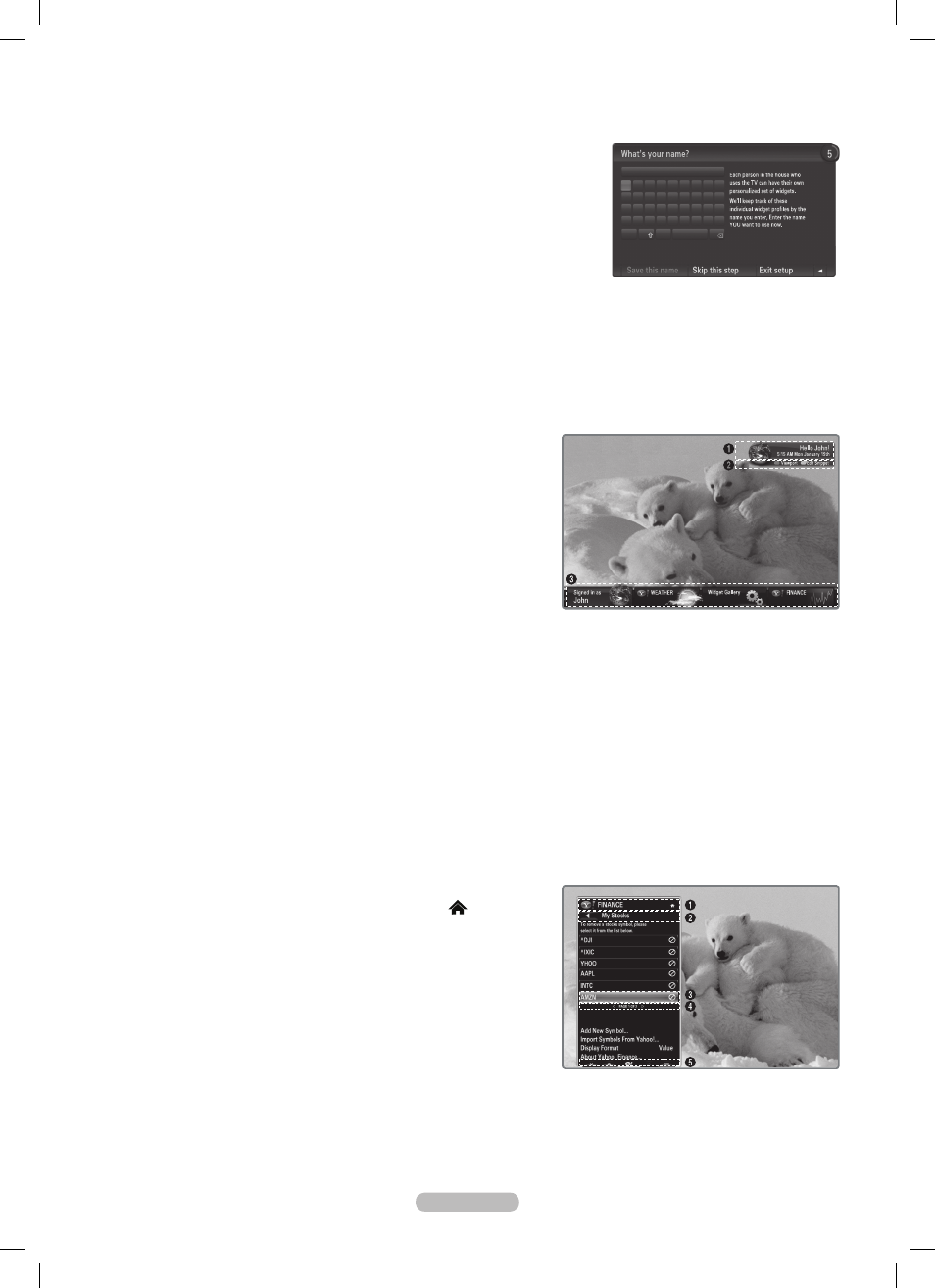
Italiano - 52
7. L’accettazione dei Terms of Service del servizio di Yahoo!® TV Widget System è necessaria per utilizzare Internet@TV.
Selezionare
N
OK, I Accept.
8. Digitare il proprio nome per impostare il profilo. Ogni profilo ha un elenco di widget.
E’ possibile creare un profilo per ogni persona che utilizza
Internet@TV.
Immettere il nome e selezionare
N
Save this name.
Per maggiori informazioni vedere a ‘
N
Using the Profile Widget’.
9. Internet@TV testa la connessione di rete.
Se il test della connessione di rete ha esito negativo, configurare di nuovo la
N
rete.
Per maggiori informazioni vedere a ‘Network Setup.’
N
10. L’impostazione guidata è ora completa. Di seguito verrà visualizzato un tutorial
sull’uso di
Internet@TV.
Selezionare Continue per visualizzare il tutorial.
N
Selezionare
N
Exit setup per iniziare a usare Internet@TV.
Per eseguire il tutorial di nuovo, selezionare
N
Profile Widget → System Setting → Repeat Tutorial.
11. Premere INTERNET@ sul telecomando per visualizzare il menu Internet@TV.
Schermo
❑
Dock mode
1
Sullo schermo verrà visualizzato un banner di benvenuto con il nome del
proprio profilo nell’angolo in alto a destra.
Questo banner scompare dopo pochi secondi.
N
2
Il banner evidenzia due tasti di scelta rapida sul telecomando.
Premendo il tasto blu (
N
Viewport) del telecomando, il display passa
dalla modalità ‘Viewport’ alla modalità ‘Overlay’ e viceversa.
In modalità Viewport, il televisore o il video viene visualizzato con
un’area in scala ridotta e con la grafica all’esterno. In modalità overlay,
la grafica viene visualizzata
al di sopra della visualizzazione del televisore o del video.
Premendo il tasto giallo (
N
Edit Snippet) del telecomando, verrà
visualizzata una finestra di guida e lo snippet selezionato potrà essere
modificato.
3
Premere il tasto INTERNET@ del telecomando per iniziare.
L’elenco orizzontale in fondo alla schermata del televisore è denominato ‘dock’.
N
Gli elementi dell’elenco sono denominati ‘snippet’.
N
Uno snippet è un collegamento che attiva un widget del televisore.
N
Un widget del televisore è un’applicazione internet da eseguire sul televisore.
N
Scorrere da uno snippet all’altro premendo i tasti ◄ o ► del telecomando.
N
L’elemento selezionato è situato nella zona più a sinistra (evidenziato in blu).
N
Il dock scorre gli snippet sotto il punto focale.
N
Avviare un widget TV premendo il tasto
N
ENTERE sul telecomando quando lo snippet è in evidenza.
Quando si aggiungono snippet, questi formano un insieme all’interno del quale è possibile navigare premendo il tasto ▲ o ▼.
N
Nel dock vengono visualizzati due widget TV speciali :
N
Profile Widget e Gallery Widget. Questi non possono essere
eliminati.
Il dock scorrerà fuori della schermata dopo un determinato periodo di tempo.
N
Modalità Sidebar
1
Selezionare uno snippet e premere il tasto ENTERE per attivare la
barra laterale degli widget. Il logo TV Widget e Home (
) sono situati
nella parte superiore della barra laterale.
2
Il menu corrente è visualizzato sotto il logo TV Widget.
Per tornare alla schermata precedente, selezionarla e premere il tasto
N
ENTER
E
.
E’ possibile inoltre premere il tasto
N
RETURN del telecomando.
3
La selezione corrente è sempre evidenziata in blu. Il tasto evidenziato è
selezionato e viene attivato premendo
ENTER
E
.
4
Qualora vi siano molti dati, viene utilizzata una suddivisione a pagine.
Vengono visualizzate la pagina corrente e le pagine totali.
N
Scorrere le pagine mediante il tasto ◄ o ►.
N
5
La barra degli strumenti inferiore comprende i tasti colorati corrispondenti ai tasti rosso, verde, giallo e blu del telecomando.
Tasto rosso
•
: Chiude il widget.
Tasto verde
•
: Cambia le impostazioni del widget.
Tasto giallo
•
: Gestisce gli snippet.
Tasto blu
•
: Dimensiona il video per adattarlo o renderlo a pieno schermo.
Alcuni tasti potrebbero non essere disponibili a seconda del widget.
N
.@#
áëí
space
a b c
d e
f
g h i
j
k
l
m n
o
p q r
s t u
v w
x
y z 0
1 2 3
4 5
6
7 8 9
-
BN68-02333J-ITA.indb 52
10/20/2009 4:51:26 PM
